Not
Bu sayfaya erişim yetkilendirme gerektiriyor. Oturum açmayı veya dizinleri değiştirmeyi deneyebilirsiniz.
Bu sayfaya erişim yetkilendirme gerektiriyor. Dizinleri değiştirmeyi deneyebilirsiniz.
Müşterilerinizle etkileşim kurarak Facebook deneyimini kullanmak için aracınızı Facebook Messenger'a ekleyebilirsiniz.
Facebook Messenger ve ilgili hizmetler Facebook'un kendi hüküm ve koşullarına tabidir. Facebook Messenger ile ilgili destek için doğrudan Facebook ile iletişime geçin.
Önemli
Bu makale, kuruluşunuzun Facebook sayfasını yöneten deneyimli BT profesyonellerine yönelik olarak tasarlanmıştır.
Not
Aracınızı Facebook sayfasında yayınladığınızda, temsilci içeriği ve kullanıcı sohbet içeriği gibi verilerinizin bir kısmı Facebook ile paylaşılacaktır (bu, verilerinizin kuruluşunuzun uyumluluğunun ve coğrafi veya bölgesel sınırlarının dışına akacağı anlamına gelir).
Daha fazla bilgi edinmek için bkz. Facebook'un Platform İlkeleri.
Aracınızı Facebook Messenger'a ekleyin
Copilot Studio aracınızı Facebook sayfalarınızda Facebook Messenger'a bağlamak için Facebook uygulaması ve ilişkili geliştirici hesabı gerekir.
Aracınızı Facebook Messenger'a bağlamak için:
Facebook uygulama ayarlarını yapılandırın: Facebook uygulama bilgilerinizi alın, API erişimini etkinleştirin, uygulamanıza Facebook Messenger ekleyin ve uygulamanızın görüntülenmesi gereken Facebook sayfalarını yapılandırın.
Copilot Studio'ta Facebook yayımlama kanalını yapılandırın.
Web kancalarını kullanarak Facebook uygulamanızı Copilot Studio'a bağlayın.
Uygulamanızı yayımlayıp herkese açık hale getirmeden önce Facebook incelemesi için göndermeniz gerekir.
Facebook uygulama ayarlarını yapılandırma
Facebook uygulama bilgilerini alma
Geliştiriciler için Facebook bölümünde aracınıza eklemek istediğiniz Facebook uygulamasında oturum açın.
Yan menü bölmesinde Ayarlar altında Temel seçeneğini belirleyin.
Uygulama Kimliğini ve Uygulama Gizli Dizisi'ni kopyalayın. Copilot Studio'ta Facebook kanalını yapılandırdığınızda şu değerler gerekir.

Facebook uygulamanız için API erişimini etkinleştirme
Geliştiriciler için Facebook bölümünde aracınıza eklemek istediğiniz Facebook uygulamasında oturum açın.
Yan menü bölmesinde Ayarlar altında Gelişmiş seçeneğini belirleyin.
Uygulama Ayarlarına API Erişimine İzin Ver'in Evet olarak ayarlandığından emin olun.
Değişikliklerinizi onaylamak için Değişiklikleri Kaydet'i seçin.

Uygulamanıza Facebook Messenger ekleme
Geliştiriciler için Facebook bölümünde aracınıza eklemek istediğiniz Facebook uygulamasında oturum açın.
Pano'ya gidin. Ürün Ekle bölümünün altında, Messenger kutucuğunda Ayarla'yı seçin.
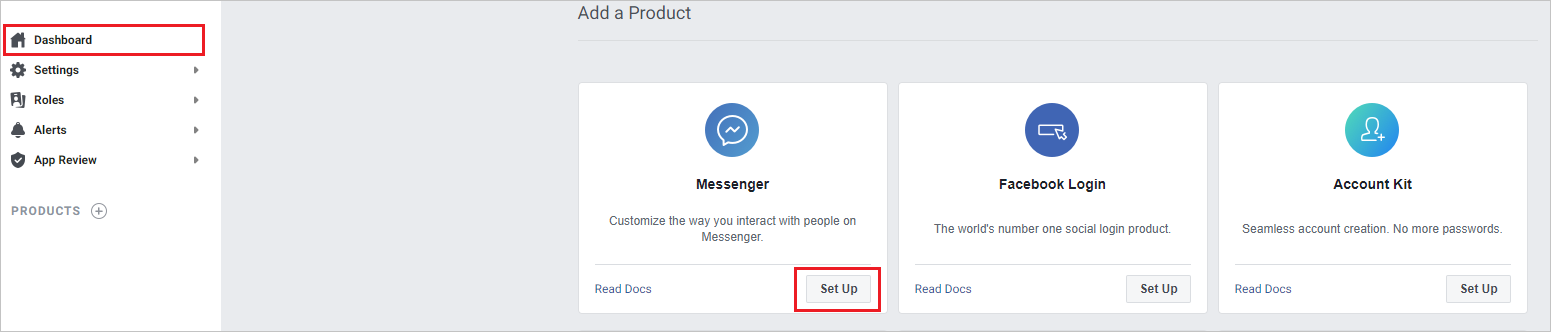
Facebook sayfalarını yapılandırma
Geliştiriciler için Facebook bölümünde aracınıza eklemek istediğiniz Facebook Uygulamasında oturum açın.
Yan menü bölmesinde Ürünler ve Messenger altında Ayarlar'ı seçin.
Erişim Belirteçleri bölümünün altında Sayfa Ekle veya Kaldır seçeneğini belirleyerek aracıyı eklemek istediğiniz sayfaları ekleyin. Yeni Sayfa Oluştur'u seçerek yeni bir sayfa da oluşturabilirsiniz.
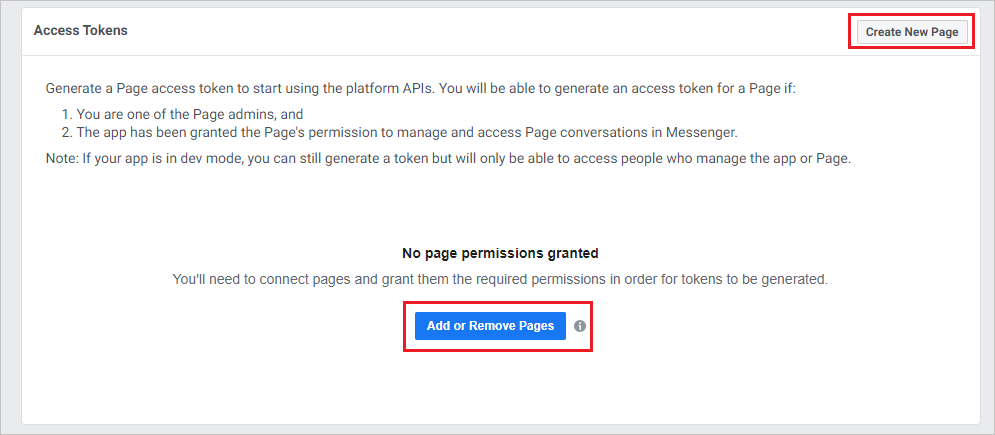
Sayfa eklerken Messenger'da Sayfa konuşmalarını yönet ve eriş seçeneğini Evet olarak ayarlayın.
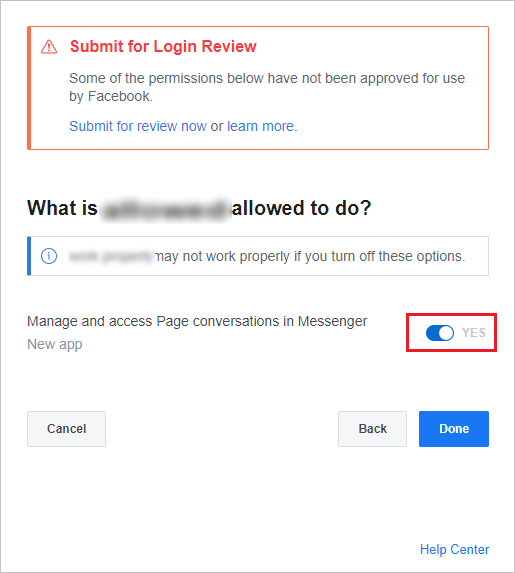
Aracıya eklemek istediğiniz her sayfa için Sayfa Kimliği ve Belirteç'i kopyalayın. Her sayfa için Belirteç Oluştur'u seçin. Copilot Studio'ta Facebook kanalını yapılandırdığınızda bu belirteçler gerekir.
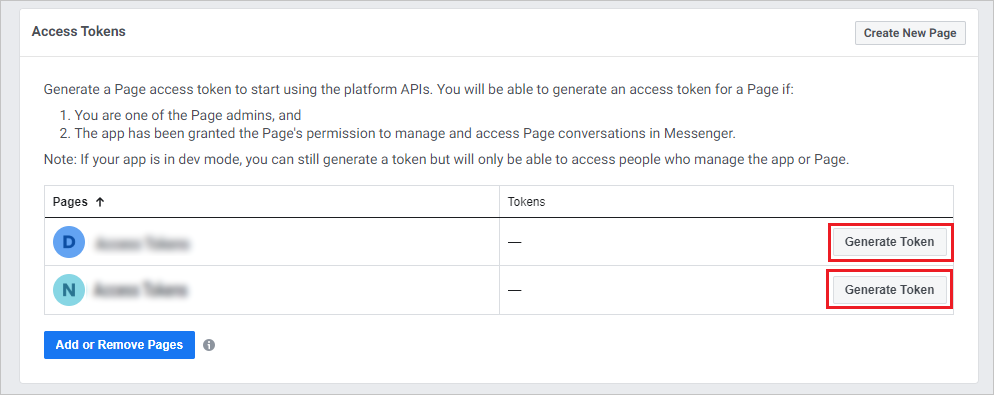
Copilot Studio'ta Facebook kanalını yapılandırma
Aracınızı Copilot Studio'da açın.
Üst menü çubuğunda, Kanallar'ı seçin.
Yapılandırma penceresini açmak için Facebook kutucuğunu seçin.
Daha önce aldığınız Facebook uygulama kimliğini, uygulama sırrını, sayfa kimliğini ve sayfa erişim belirtecini ilgili alanlara yapıştırın.
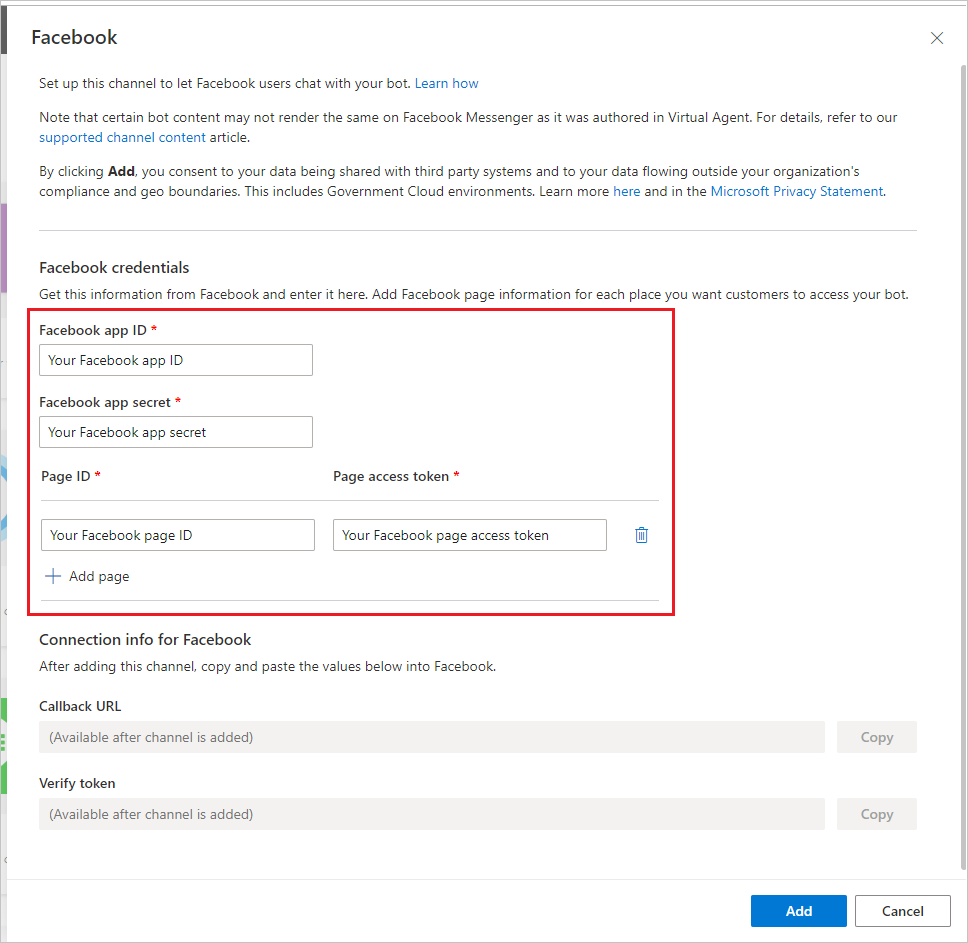
En az bir sayfa gereklidir ancak ek sayfalar eklemek için Sayfa ekle'yi seçebilirsiniz.
Ekle'yi seçin ve başarılı onay iletisi için bekleyin. Başarılı olduktan sonra Geri Arama URL'si'ni ve Doğrulama belirteci'ni kopyalayın. Facebook uygulamanızı Copilot Studio'e bağladığınızda bu öğelere ihtiyacınız olacak.
Facebook uygulamanızı Copilot Studio'a bağlama
Geliştiriciler için Facebook bölümünde aracınıza eklemek istediğiniz Facebook uygulamasında oturum açın.
Yan menü bölmesinde Ürünler ve Messenger altında Ayarlar'ı seçin.
Web kancaları bölümünün altında Geri Arama URL'si ekle'yi seçin.

Copilot Studio'ta Facebook kanalını yapılandırma bölümünden Geri Arama URL'si'ni ve Doğrulama belirteci'ni girin ve Doğrula ve Kaydet'i seçin.

Aracıyı eklemek istediğiniz her sayfa için Abonelik Ekle'yi seçin.
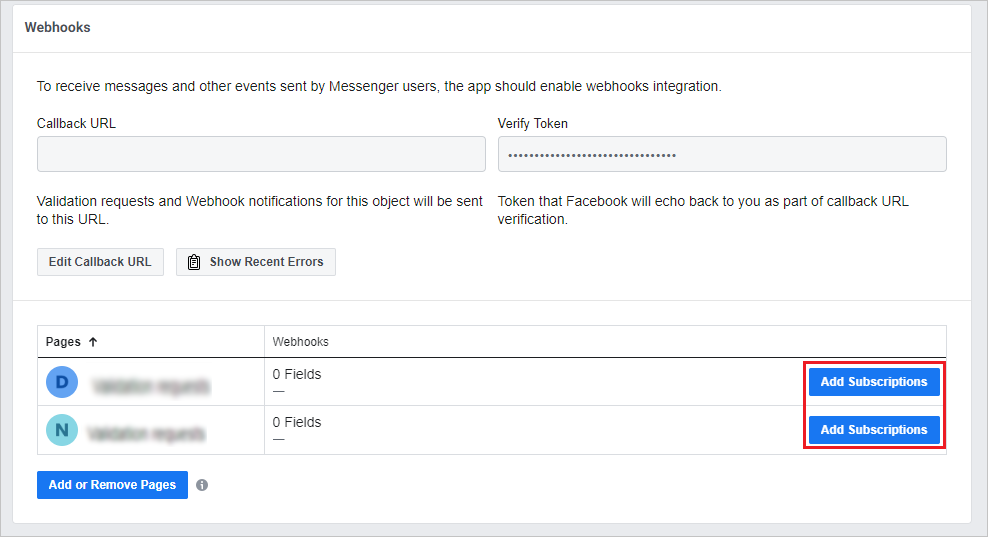
Aşağıdaki alanları seçin:
- iletiler
- messaging_postbacks
- messaging_options
- message_deliveries
Kaydet'i seçin.
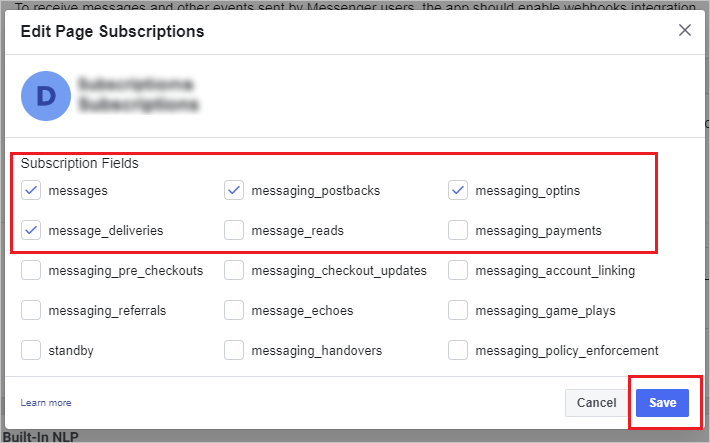
Facebook incelemesi için gönderme
Facebook uygulamanızı herkese açık hale getirebilmeniz için önce Facebook incelemesine göndermeniz gerekir. Facebook için bir Gizlilik İlkesi URL'si ve Hizmet Koşulları URL'si gerekir. Bu öğeleri Facebook temel uygulama ayarları sayfasında sağlamanız gerekir (Geliştiriciler için Facebook adresinde uygulamanızda oturum açtıktan sonra yan menü bölmesinde Ayarlar altında Temel'i seçin).
Kullanım Kuralları sayfası bir gizlilik ilkesi oluşturmaya yardımcı olması için Microsoft dışı kaynaklar içerir. Hizmet Koşulları sayfası, uygun Hizmet Koşulları belgesi oluşturmaya yardımcı olması için örnek koşullar içerir.
Facebook, Messenger'a yayımlanan uygulamalar için kendi inceleme sürecine sahiptir. Bu konuda daha fazla bilgi edinmek için Yaygın ret nedenleri bölümüne bakabilirsiniz. Aracınız Facebook tarafından herkese açık hale getirilmek üzere onaylanmadan önce Facebook Platform İlkeleri ile uyumlu olduğundan emin olmak için test edilir.
Uygulamayı herkese açık hale getirme ve sayfayı yayımlama
Uygulama yayımlanana kadar Geliştirme Modunda'dır. Aracı herkese açık değildir ve yalnızca yöneticiler, geliştiriciler ve sınayıcılar için çalışır.
İnceleme başarılı olduktan sonra Uygulama İncelemesi altında uygulamanın Panosunda uygulamayı Genel olarak ayarlayın. Facebook Sayfasının yayımlanan aracıyla ilişkilendirildiğinden emin olun. Durum, Sayfalar ayarlarında görüntülenir.
Aracınızı Facebook Messenger'dan kaldırma
Facebook Messenger'da aracının ulaşılabilir olmasını istemiyorsanız aracıyı Facebook'tan kaldırabilirsiniz.
Aracınızı Copilot Studio'da açın.
Üst menü çubuğunda, Kanallar'ı seçin.
Yapılandırma penceresini açmak için Facebook kutucuğunu seçin.
Sil'i seçin.
Facebook'ta var olan konuşma için aracı içeriğini güncelleştirme
Kullanıcı ile aracı arasındaki sohbet sırasında kesintileri önlemek için var olan konuşmalar yeni bir yayımdan hemen sonra en son aracı içeriğine güncelleştirilmez. Bunun yerine konuşma 30 dakika boşta kaldıktan sonra içerik güncelleştirilir.
Kullanıcı ve aracı arasındaki yeni konuşmalarda en son yayımlanan aracı içeriği bulunur.
Bilinen sınırlamalar
- Müşteri Memnuniyeti (CSAT) anketinde en son CSAT içeriğine erişmek üzere genel önizleme sırasında oluşturulan bir aracı için etkileşimsiz kart görüntüsü gösteriliyorsa yeni bir aracı oluşturmanız gerekir.
- Facebook kanalı eklendikten sonra aracının Facebook sayfalarındaki kullanıcılar tarafından ulaşılabilir olması birkaç dakika sürebilir.
- Facebook kanalını kaldırdıktan sonra, aracının tamamen kaldırılması ve Facebook Messenger'da ulaşılamaz hale gelmesi birkaç dakika sürebilir.
- Facebook sayfasını kaldırdıktan sonra, kaldırılan sayfaya gelen ziyaretçilerin «Facebook Messenger üzerinden aracıya ulaşamaması birkaç dakika sürebilir.